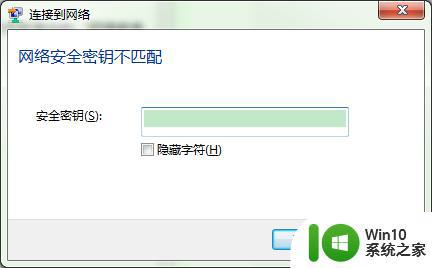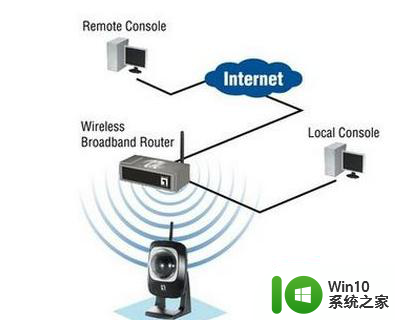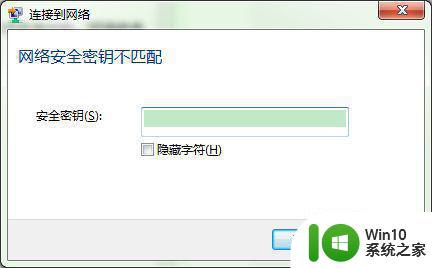win7 64位笔记本无法连接无线网络的解决方法 win7 64位笔记本无法找到无线网络的解决办法
win7 64位笔记本无法连接无线网络的解决方法,随着科技的不断发展,无线网络已经成为我们日常生活中不可或缺的一部分,有时我们在使用win7 64位笔记本时可能会遇到无法连接无线网络的问题,或者无法找到可用的无线网络。这种情况下,我们需要寻找解决方法来解决这些困扰我们的问题。本文将介绍一些解决win7 64位笔记本无法连接无线网络的方法和解决办法,帮助我们轻松解决这些网络问题。
具体步骤如下:
1、首先点击电脑左下方的【开始菜单】。

2、然后我们打开【控制面板】。
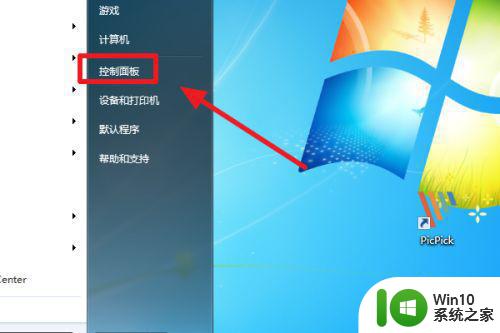
3、在控制面板中,点击打开【硬件和声音】。
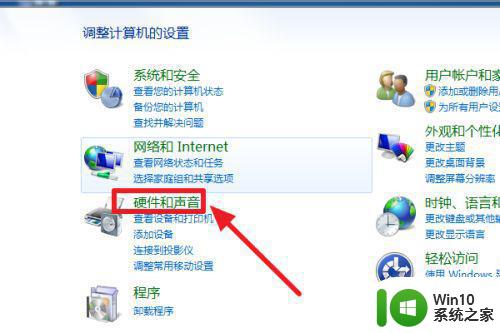
4、然后点击【设备管理器】。
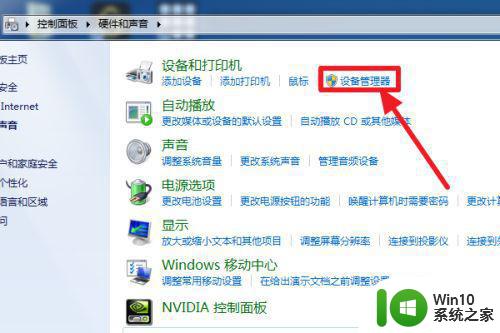
5、在设备管理器界面,展开【网络适配器】。
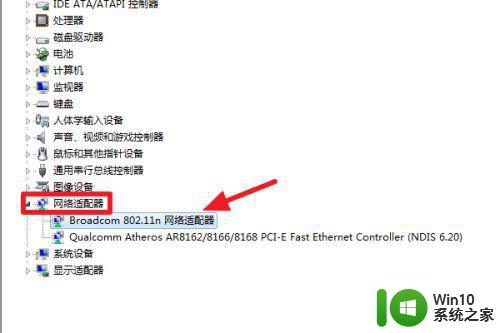
6、然后你的适配器有黄色的感叹号,那么就是没有安装驱动,你可以去下载来手动安装。如果已经安装还是不没有无线网络连接,那么更新驱动试试。也可以借助驱动大师之类的去安装或更新驱动。
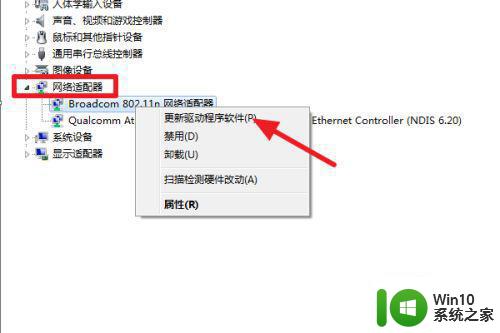
7、安装好驱动之后就可以了扫描到附近的无线网络了,连接后就可以上网了。
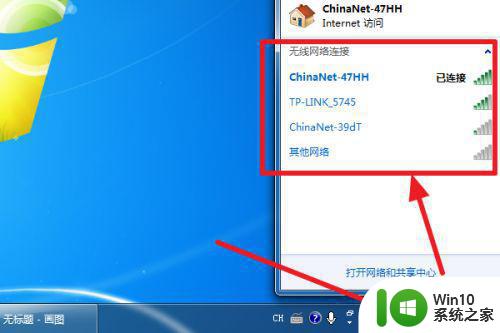
以上就是win7 64位笔记本无法连接无线网络的解决方法的全部内容,如果你遇到这种情况,可以按照小编的操作进行解决,这种解决方法非常简单快捷,一步到位。